ฉันพบข่าวที่น่าสยดสยองว่าพบจุดบกพร่องในเบราว์เซอร์ firefox ซึ่งไฟล์ในคอมพิวเตอร์ของคุณสามารถขโมยและอัปโหลดไปยังเซิร์ฟเวอร์ในรัสเซียได้ ไซต์ส่วนใหญ่แนะนำให้ผู้ใช้อัปเดต firefox ถึงแม้ว่าตอนนี้มันจะอัปเดตตัวเองโดยอัตโนมัติ แต่เมื่อฉันตรวจสอบเบราว์เซอร์ของฉัน มันไม่ได้รับการอัปเดตตั้งแต่ 15 วัน บางทีการตั้งค่าที่เปิดใช้งาน Mozilla เพื่ออัปเดตเป็นระยะ ดังนั้นนี่คือคำแนะนำทีละขั้นตอนโดยย่อเกี่ยวกับ อัปเดต firefox. ด้วยตนเองหากยังไม่ได้อัปเดตตัวเองและคุณต้องการอัปเดตทันที
ขั้นตอนที่ 1# ก่อนอื่นให้คลิกไอคอนเมนูที่ด้านบนขวา เป็นเส้นแนวนอนสามเส้นซ้อนกัน หลังจากคลิกแล้ว ให้ดูที่ด้านล่างของเมนูที่เปิดขึ้น มีไอคอนเครื่องหมายคำถามดังแสดงในรูปด้านล่าง เพียงคลิกที่ไอคอนนั้น
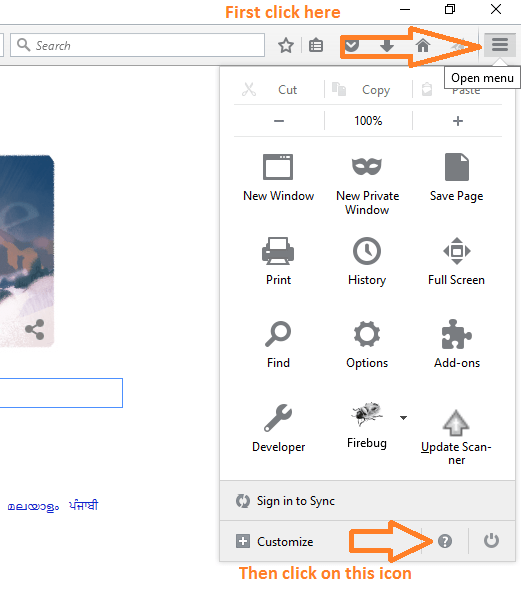
ขั้นตอนที่ 2# หลังจากคลิกแล้ว เมนูจะปรากฏขึ้นพร้อมชุดตัวเลือก คุณต้องคลิกที่ เกี่ยวกับ firefox.
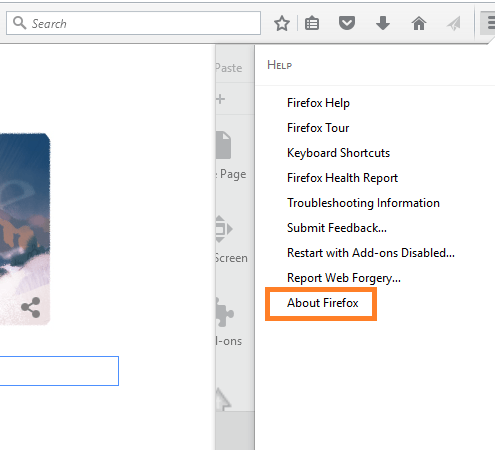
เมื่อคลิกหากเบราว์เซอร์ firefox ของคุณอัปเดตเป็นเวอร์ชันล่าสุด จะมีข้อความแจ้งว่า firefox เป็นเวอร์ชันล่าสุด
มิเช่นนั้นระบบจะเริ่มดาวน์โหลดการอัพเดทตามที่แสดงในภาพด้านล่าง
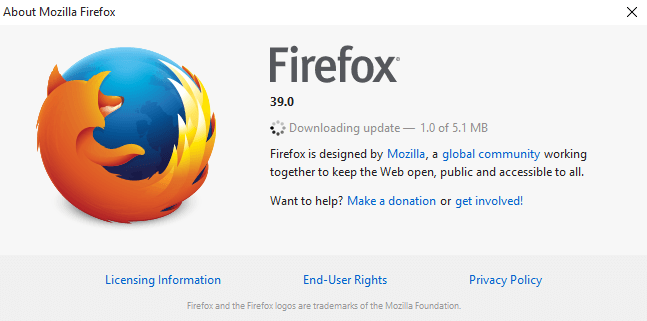
เมื่อดาวน์โหลดการอัปเดตทั้งหมดแล้ว กล่องโต้ตอบจะขอให้คุณรีสตาร์ท Firefox เพื่ออัปเดต เพียงคลิกที่ปุ่มนั้นและ firefox จะเริ่มต้นใหม่เป็นเวอร์ชันล่าสุด
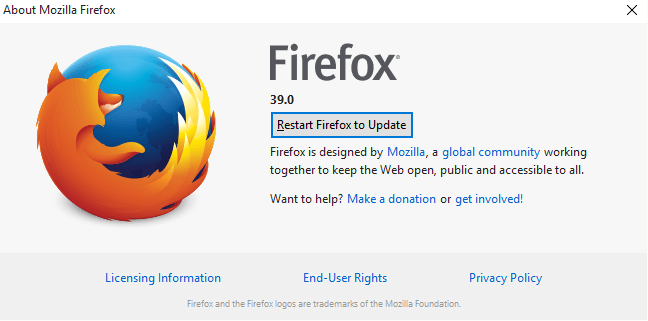
ข่าวดี คุณเพิ่งอัปเดตเบราว์เซอร์ Firefox เป็นเวอร์ชันล่าสุด
บันทึก:- นี่เป็นวิธีที่รวดเร็วในการอัปเดตเบราว์เซอร์ Mozilla Firefox ในกรณีฉุกเฉินเช่น นี้. ด้วยวิธีนี้ คุณสามารถตรวจสอบเวอร์ชันปัจจุบันของเบราว์เซอร์ Mozilla Firefox แม้ว่าจะไม่จำเป็นต้องอัปเดตด้วยตนเองทุกครั้ง เนื่องจากมีการอัปเดตตัวเองเป็นระยะโดยอัตโนมัติ
วิธีตรวจสอบประวัติการอัปเดตล่าสุดของ Mozilla
ขั้นตอนที่ 1# คลิกที่เมนู ไอคอนเส้นแนวนอนสามเส้นที่ด้านบนขวาในเบราว์เซอร์ Mozilla จากนั้นคลิกที่ ตัวเลือก ตามที่แสดงในภาพหน้าจอด้านล่าง
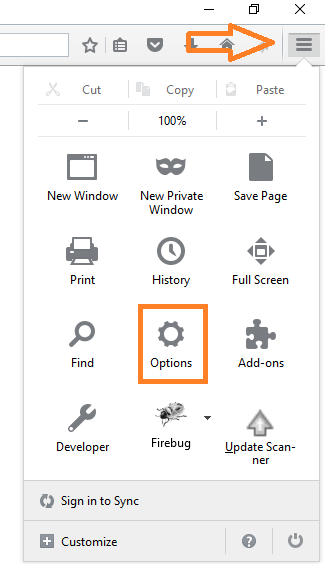
ตอนนี้ คลิกที่ขั้นสูงจากบานหน้าต่างเมนูด้านซ้าย
จากนั้นคลิกที่อัปเดตจากแถบแท็บแนวนอนและสุดท้ายคลิกที่แสดงประวัติการอัปเดตเพื่อดูสถานะการอัปเดต
ตามภาพด้านล่างสำหรับการอ้างอิง
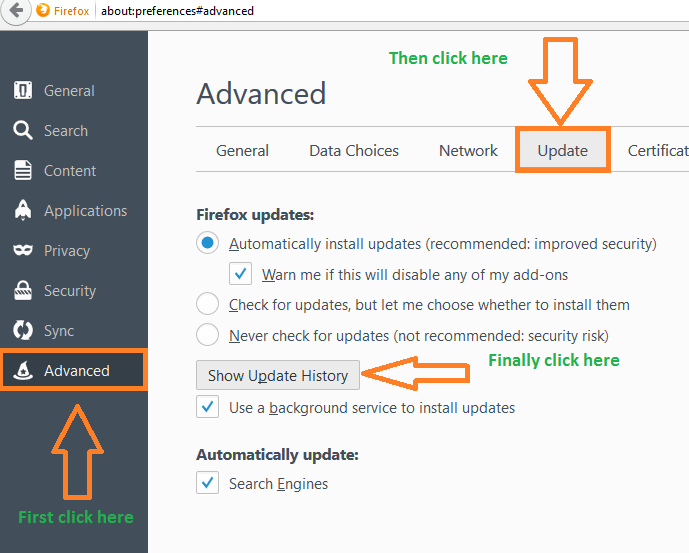
เมื่อคลิกแสดงประวัติการอัปเดต หน้าต่างข้อมูลจะปรากฏขึ้นเพื่อแสดงประวัติการอัปเดตซึ่งประกอบด้วยวันที่ติดตั้งและสถานะ


